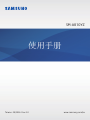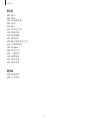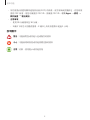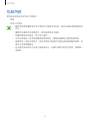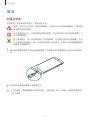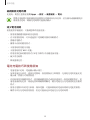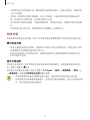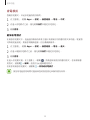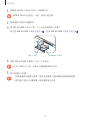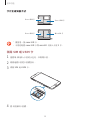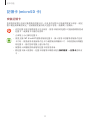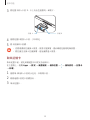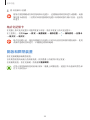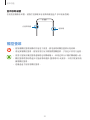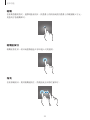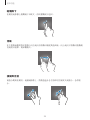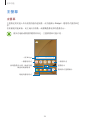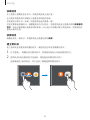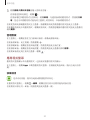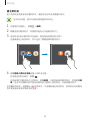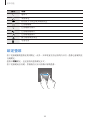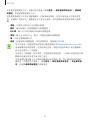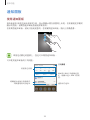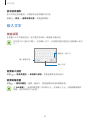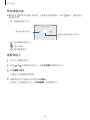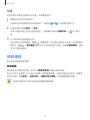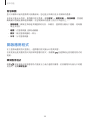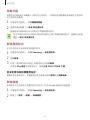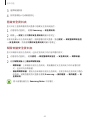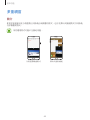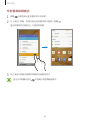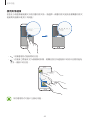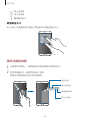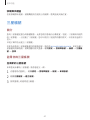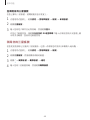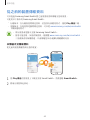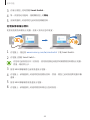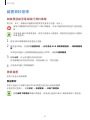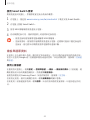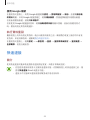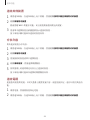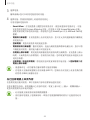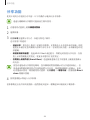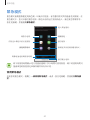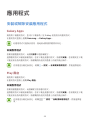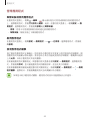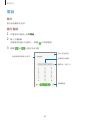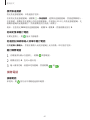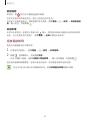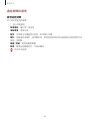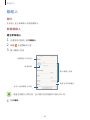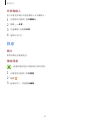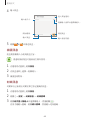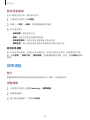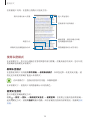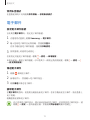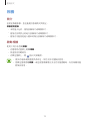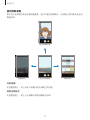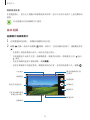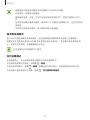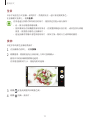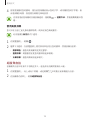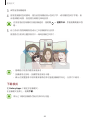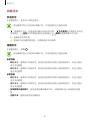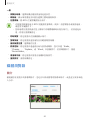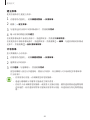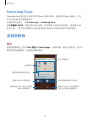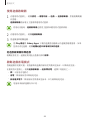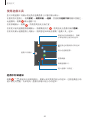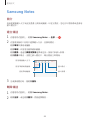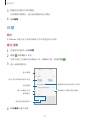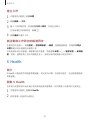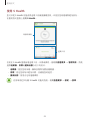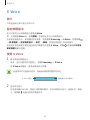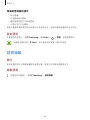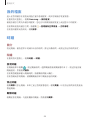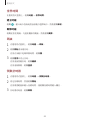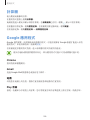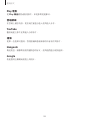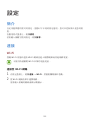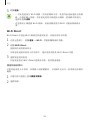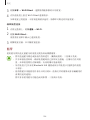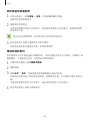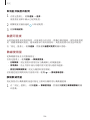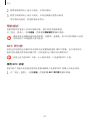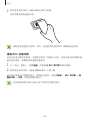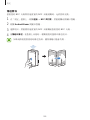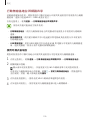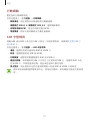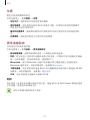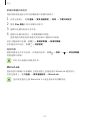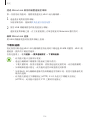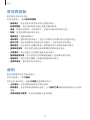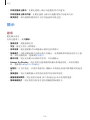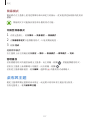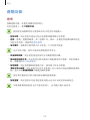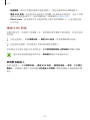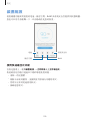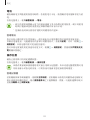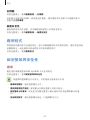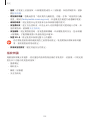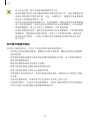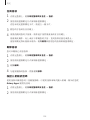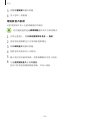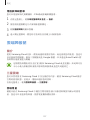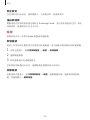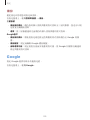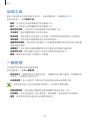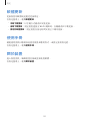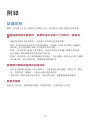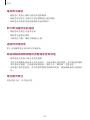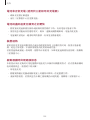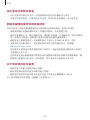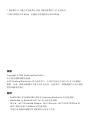www.samsung.com/tw
使用手冊
Taiwan. 09/2016. Rev.1.0
SM-A810YZ

2
功能表
基本功能
4 請先參閱說明文件
6 包裝內容
7 裝置部位圖
9 電池
13 SIM 或 USIM 卡 (Nano SIM 卡)
17 記憶卡 (microSD 卡)
20 開啟和關閉裝置
21 觸控螢幕
24 主螢幕
30 鎖定螢幕
32 Always On Display
33 通知面板
35 輸入文字
37 擷取螢幕
38 開啟應用程式
39 安全資料夾
43 多重視窗
47 三星帳號
49 從之前的裝置傳輸資料
51 裝置資料管理
53 快速連接
56 分享功能
57 緊急模式
應用程式
58 安裝或解除安裝應用程式
60 電話
64 聯絡人
67 訊息
69 網際網路
71 電子郵件
72 相機
82 媒體瀏覽器
87 Samsung Gear
87 遊戲啟動器
90 Samsung Notes
91 日曆
92 S Health
95 S Voice
96 語音錄製
98 我的檔案
98 時鐘
100 計算機
100 Google 應用程式

4
基本功能
請先參閱說明文件
使用裝置之前,請先閱讀本手冊,以確保安全和妥善使用。
•
說明以裝置的預設設定為基礎。
•
部分內容可能與您的裝置不同,視乎地區、服務提供者、型號規格或裝置的軟體而
定。
•
需要高 CPU 和 RAM 使用量的內容 (高品質內容) 將會影響裝置的整體效能。視裝置
的規格和裝置使用的環境而定,與該內容相關的應用程式可能不會正常運作。
•
對於由三星以外的提供者提供的應用程式所導致的效能問題,三星概不負責。
•
因修改登錄檔或作業系統軟體造成的效能或不相容性問題,三星概不負責。嘗試自
訂作業系統可能會導致您的裝置或應用程式不能正常工作。
•
本裝置中提供的軟體、聲源、桌布、圖片及其他媒體僅提供有限使用許可。針對商
業或其他用途擷取和使用這些資料將違反版權法。對於非法使用媒體而導致的法律
問題,使用者應負全部責任。
•
使用訊息、上傳和下載、自動同步或定位服務等資料服務可能會產生額外費用,視
資費方案而定。對於大資料傳輸,建議使用 Wi-Fi 功能。
•
裝置隨附的預設應用程式隨時可能更新,並可能在未經事先通知的情況下撤銷支
援。若您有關於裝置隨附之應用程式的問題或疑問,請聯絡三星服務中心。對於使
用者安裝的應用程式,請聯絡服務提供者。
•
修改裝置的作業系統或安裝非官方來源的軟體,可能會導致裝置發生故障並損壞或
遺失資料。這些操作違反三星授權協議,會使您的保固失效。
•
請小心不要忘了螢幕鎖定、帳號與其他安全功能的解鎖碼。若您忘了解鎖碼,重設
裝置前將無法使用裝置。三星概不承擔因遺忘解鎖碼所造成的資料遺失或不便之責
任。

基本功能
5
•
某些裝置必須獲得聯邦通訊委員會 (FCC) 的核准,視乎區域或型號而定。若您的裝
置經 FCC 核准,則您可檢視其 FCC ID。要檢視 FCC ID,輕觸
Apps
→
設定
→
關於裝置
→
電池資訊
。
•
注意事項
–
使用 30 分鐘請休息 10 分鐘。
–
2 歲以下幼兒不宜觀看螢幕,2 歲以上每次看螢幕不超過 1 小時。
說明圖示
警告:可能會對您或其他人造成傷害的情形
小心:可能會導致裝置或其他設備受損的情形
注意:註解、使用提示或其他資訊

基本功能
6
包裝內容
檢查產品包裝盒內是否有下列物品:
•
裝置
•
快速入門指南
•
提供者裝置的隨附項目和可用配件可能會有所差異,視所在地區或服務提供者
而定。
•
隨附項目僅針對本裝置設計,與其他裝置並不相容。
•
外觀和規格如有變更,恕不另行通知。
•
可另向當地的三星零售商購買附加的配件。購買前請確保它們與裝置相容。
•
請僅使用三星核可的配件。使用未經核可的配件可能造成效能問題和故障,此
情形不在保固範疇內。
•
是否提供所有配件完全因生產廠家而定。有關可用配件的更多資訊,請參閱三
星網站。

基本功能
7
裝置部位圖
趨近/光源感應器
喇叭
電源鍵
返回鍵
耳機插孔
接收器
前置相機
觸控螢幕
首頁鍵
(指紋辨識感應器)
最近的應用程式按鈕
麥克風
多功能插孔
後置相機
閃光燈
主天線
麥克風
GPS 天線
音量鍵
NFC 天線
MST 天線
SIM 卡/記憶卡匣

基本功能
8
•
連線問題與電量消耗可能會在以下情形發生:
–
若您將金屬貼紙貼在裝置的天線區域
–
若您為裝置裝上金屬材質的保護套
–
若您在使用某些功能 (如通話或行動數據連線) 時以手或其他物體覆蓋裝
置的天線區域
•
建議使用三星核可的螢幕保護裝置。未經核可的螢幕保護裝置可能導致感應器
發生故障。
•
請勿讓水接觸觸控螢幕。在潮濕環境下或沾到水時,觸控螢幕可能會出現故
障。
按鍵
按鍵 功能
電源
•
按住以開啟或關閉裝置。
•
按下以開啟或鎖定螢幕。
最近的應用程
式按鈕
•
輕觸以開啟最近應用程式的清單。
•
輕觸並按住以啟動分割視窗檢視。
首頁
•
按下以在螢幕鎖定時開啟螢幕。
•
按下以返回主螢幕。
•
按住以啟動
Google
。
返回
•
輕觸以返回上一個螢幕。
音量
•
按下以調整裝置音量。

基本功能
9
電池
給電池充電
首次使用之前或長時間未使用,請為電池充電。
僅用三星核可的充電器、電池和傳輸線。未經核可的充電器或傳輸線,可能導致
電池爆炸或裝置毀損。
若充電器連接不當,可能導致裝置嚴重毀損。任何因使用不當所造成的損壞,均
不在保固範圍內。
為了節約能源,當不使用時請拔下充電器插頭。充電器本身沒有電源開關,所以
在不用時必須從插座上拔下充電器的插頭以免浪費電。裝置在充電時插頭應緊密
地保持在電源插座上。
1
將 USB 傳輸線連接到 USB 電源轉換器,然後將 USB 傳輸線插入裝置的多功能插
孔。
2
將 USB 電源轉接器插入電源插座中。
3
完全充電後,從裝置斷開充電器的連結。先從裝置上拔下充電器,然後從電源插座
上拔下插頭。

基本功能
10
檢視剩餘充電時間
充電時,開啟主螢幕並輕觸
Apps
→
設定
→
裝置維護
→
電池
。
實際充電時間可能根據裝置狀態與充電環境而有所差異。若在極冷或極熱環境中
為裝置充電時,剩餘充電時間可能無法顯示。
減少電池消耗
裝置提供多種選項,可協助您節約電池電量。
•
使用裝置維護功能來最佳化裝置。
•
在不使用裝置時,可以透過按下電源鍵切換到休眠模式。
•
啟動省電模式。
•
關閉不必要的應用程式。
•
不使用時停用藍牙功能。
•
不使用時停用 Wi-Fi 功能。
•
停用需要更新的應用程式 (如電子郵件) 的自動更新功能。
•
減少背光時間。
•
降低螢幕亮度。
電池充電技巧與使用須知
•
電池電量不足時,電池圖示顯示為空。
•
如果電池完全放電,連接充電器時,裝置將無法立即開啟。先為耗完電的電池充電
幾分鐘,然後方可開啟裝置。
•
若同時使用多個應用程式、使用網路應用程式或需要連接另一裝置的應用程式,電
池電量會消耗更快。為避免資料傳輸期間斷電,應在電池完全充電後使用這些應用
程式。
•
使用充電器以外的電力來源,例如電腦,可能因較低的電流而導致充電速度較慢。
•
雖然可以在充電時使用裝置,但是可能會延長電池完全充電的時間。

基本功能
11
•
如果裝置在充電時電壓不穩,觸控螢幕可能會無法操作。若發生此情況,請從裝置
上拔下充電器。
•
充電時,裝置與充電器可能變熱。此是正常現象,不會影響裝置的使用壽命或性
能。若電池比正常情況熱,充電器可能停止充電。
•
若充電時多功能插孔潮濕,可能會損壞裝置。為裝置充電前,請徹底弄乾多功能插
孔。
•
如果裝置不能正常充電,請將裝置和充電器攜至三星服務中心。
快速充電
裝置配備內建快速充電功能。您可以在裝置或裝置螢幕關閉時以更快速度為電池充電。
關於快速充電
•
快速充電運用電池充電技術,透過提升充電電力來更快速地充電。裝置支援三星的
快速調節充電功能與高通快速充電 2.0。
•
若要在您的裝置上使用快速充電,請將裝置連接到支援快速調節充電或快速充電
2.0 的電池充電器。
提升充電速度
若要提升充電速度,請在對電池充電時將裝置或其螢幕關閉。當裝置關閉時對電池充
電,螢幕上將顯示
圖示。
若快速充電功能尚未啟動,請在主螢幕上輕觸
Apps
→
設定
→
裝置維護
→
電池
→
→
進階設定
,然後輕觸
閃電快充充電
開關以啟動。
•
在使用標準的電池充電器對電池充電時,無法使用內建的快速充電功能。
•
若裝置溫度升高或環境氣溫提高,充電速度可能自動降低。這是正常的運作情
況,用以避免對裝置造成傷害。

基本功能
12
省電模式
啟動省電模式,以延長電池的使用時間。
1
在主螢幕上,輕觸
Apps
→
設定
→
裝置維護
→
電池
→
中度
。
2
在進入省電模式之前,請先輕觸
自訂
以變更省電設定。
3
輕觸
套用
。
最強省電模式
在最強省電模式中,透過套用較暗的佈景主題以及限制可用的應用程式和功能,裝置將
可降低電池消耗。將會停用網路連線,但行動網路除外。
1
在主螢幕上,輕觸
Apps
→
設定
→
裝置維護
→
電池
→
最大
。
2
在進入最強省電模式之前,請先輕觸
自訂
以變更省電設定。
3
輕觸
套用
。
在進入省電模式後,在主螢幕上,輕觸
,然後選取要使用的應用程式。若要移除應
用程式,請輕觸
→
編輯
,並使用 選取應用程式。
若要停用最強省電模式,請輕觸
→
停用超省電模式
。
預估的電池使用時間可能會因您的裝置設定和操作情況而異。

基本功能
13
SIM 或 USIM 卡 (Nano SIM 卡)
安裝 SIM 或 USIM 卡
插入行動電話服務供應業者提供的 SIM 或 USIM 卡。
請勿遺失或讓他人使用您的 SIM 或 USIM 卡。三星對於卡片遺失或被盜導致的
任何損害或不便概不負責。
•
某些情況下,資料傳輸速度可能會較慢,像是裝置中插入兩張而不是一張
SIM 卡時。
•
有些 LTE 服務可能無法使用,視服務提供者而定。如需關於服務可用性的詳
細資料,請聯絡您的服務供應業者。

基本功能
14
1
請將取卡針插入卡匣的小孔內,以鬆開卡匣。
確保取卡針和小孔垂直。否則,裝置可能受損。
2
輕輕地將卡匣從卡匣槽拉出。
3
將 SIM 或 USIM 卡放入卡匣,卡上有金色接點的一面朝下。
將主要 SIM 或 USIM 卡放在卡匣 1 (
1 ),次要 SIM 或 USIM 卡放在卡匣 2 ( 2 )。
卡匣 2卡匣 1
1
2
4
請將 SIM 或 USIM 卡輕按入卡匣,予以固定。
若卡片未固定入卡匣,SIM 卡可能鬆脫或掉出卡匣。
5
將卡匣插回卡匣槽。
•
若將潮濕的托盤插入裝置,裝置可能損壞。務必確認托盤為乾燥狀態。
•
將托盤完全插入托盤插槽,避免液體進入裝置。

基本功能
15
卡片正確安裝方式
Nano-SIM 卡
Nano-SIM 卡
Nano-SIM 卡
MicroSD 卡
•
僅使用一張 nano-SIM 卡。
•
不得同時將 nano-SIM 卡與 microSD 卡插入卡匣 2 中。
移除 SIM 或 USIM 卡
1
請將取卡針插入卡匣的小孔內,以鬆開卡匣。
2
輕輕地將卡匣從卡匣槽拉出。
3
移除 SIM 或 USIM 卡。
4
將卡匣插回卡匣槽。

基本功能
16
使用雙 SIM 卡或 USIM 卡
如果插入兩張 SIM 或 USIM 卡,您可以在單一裝置上擁有兩組電話號碼或服務供應業
者。
啟動 SIM 或 USIM 卡
在主螢幕上,輕觸
Apps
→
設定
→
連接
→
SIM 卡管理員
。選擇一張 SIM 或 USIM
卡,並輕觸開關以啟動。
自訂 SIM 或 USIM 卡
在主螢幕上,輕觸
Apps
→
設定
→
連接
→
SIM 卡管理員
,然後選擇一張 SIM 或
USIM 卡,以存取以下選項:
•
圖示
:變更 SIM 或 USIM 卡的圖示。
•
名稱
:變更 SIM 或 USIM 卡的顯示名稱。
•
網路模式
:選擇 SIM 或 USIM 卡使用的網路模式。
設定偏好的 SIM 或 USIM 卡
兩張卡都啟動後,您可以指定語音通話、訊息、數據服務給特定卡片。
在主螢幕上,輕觸
Apps
→
設定
→
連接
→
SIM 卡管理員
,然後在
慣用 SIM 卡
中設定
卡片的功能偏好設定。

基本功能
17
記憶卡 (microSD 卡)
安裝記憶卡
您裝置的記憶卡容量可能與其他型號不同,而且某些記憶卡可能會與裝置不相容,視記
憶卡製造商和類型而定。若要檢視裝置的最大記憶卡容量,請參閱三星網站。
•
有些記憶卡則可能與裝置不完全相容。使用不相容的記憶卡可能會損壞裝置或
記憶卡,或損壞卡中儲存的資料。
•
正面朝上小心插好記憶卡。
•
裝置支援 FAT 和 exFAT 檔案系統的記憶卡。插入使用不同檔案系統格式化的
卡片時,裝置會要求重新格式化卡片或將無法辨識該卡片。如裝置無法辨識您
的記憶卡,請在您的電腦上進行格式化。
•
頻繁寫入和刪除資料會縮短記憶卡的使用壽命。
•
將記憶卡插入裝置時,記憶卡的檔案目錄將出現在
我的檔案
→
記憶卡
資料夾
中。

基本功能
18
1
請將取卡針插入卡匣的小孔內,以鬆開卡匣。
確保取卡針和小孔垂直。否則,裝置可能受損。
2
輕輕地將卡匣從卡匣槽拉出。
當您將卡匣從裝置移除時,將停用行動數據連線。

基本功能
19
3
將記憶卡放入卡匣 2,卡上有金色接點的一面朝下。
卡匣 2
卡匣 1
4
請將記憶卡輕按入卡匣,予以固定。
5
將卡匣插回卡匣槽。
•
若將潮濕的托盤插入裝置,裝置可能損壞。務必確認托盤為乾燥狀態。
•
將托盤完全插入托盤插槽,避免液體進入裝置。
取出記憶卡
取出記憶卡前,請先卸載記憶卡以便安全地取出。
在主螢幕上,輕觸
Apps
→
設定
→
裝置維護
→
儲存位置
→
→
儲存設定
→
記憶卡
→
卸載
。
1
請將取卡針插入卡匣的小孔內,以鬆開卡匣。
2
輕輕地將卡匣從卡匣槽拉出。
3
取出記憶卡。

基本功能
20
4
將卡匣插回卡匣槽。
請勿在裝置傳輸或存取資訊時取出記憶卡。這樣做會導致資料遺失或損壞,或損
壞記憶卡或裝置。三星對於因誤用損壞的記憶卡而導致的損失概不負責,包括資
料遺失。
格式化記憶卡
在電腦上格式化的記憶卡可能與裝置不相容。請在本裝置上格式化記憶卡。
在主螢幕上,輕觸
Apps
→
設定
→
裝置維護
→
儲存位置
→
→
儲存設定
→
記憶卡
→
格式化
→
格式化
。
格式化記憶卡前,請記得將儲存在記憶卡中的所有重要資料製作備份副本。使用
者操作造成的資料遺失,不屬製造商保固範疇。
開啟和關閉裝置
按住電源鍵幾秒鐘開啟裝置。
首次開啟裝置時或執行資料重設後,按照螢幕上的說明以設定裝置。
若要關閉裝置,按住電源鍵,然後輕觸
電源關閉
。
在禁止使用無線裝置的區域 (例如:飛機上和醫院裡),請遵守所有張貼的警告和
官方人員的指示。
ページが読み込まれています...
ページが読み込まれています...
ページが読み込まれています...
ページが読み込まれています...
ページが読み込まれています...
ページが読み込まれています...
ページが読み込まれています...
ページが読み込まれています...
ページが読み込まれています...
ページが読み込まれています...
ページが読み込まれています...
ページが読み込まれています...
ページが読み込まれています...
ページが読み込まれています...
ページが読み込まれています...
ページが読み込まれています...
ページが読み込まれています...
ページが読み込まれています...
ページが読み込まれています...
ページが読み込まれています...
ページが読み込まれています...
ページが読み込まれています...
ページが読み込まれています...
ページが読み込まれています...
ページが読み込まれています...
ページが読み込まれています...
ページが読み込まれています...
ページが読み込まれています...
ページが読み込まれています...
ページが読み込まれています...
ページが読み込まれています...
ページが読み込まれています...
ページが読み込まれています...
ページが読み込まれています...
ページが読み込まれています...
ページが読み込まれています...
ページが読み込まれています...
ページが読み込まれています...
ページが読み込まれています...
ページが読み込まれています...
ページが読み込まれています...
ページが読み込まれています...
ページが読み込まれています...
ページが読み込まれています...
ページが読み込まれています...
ページが読み込まれています...
ページが読み込まれています...
ページが読み込まれています...
ページが読み込まれています...
ページが読み込まれています...
ページが読み込まれています...
ページが読み込まれています...
ページが読み込まれています...
ページが読み込まれています...
ページが読み込まれています...
ページが読み込まれています...
ページが読み込まれています...
ページが読み込まれています...
ページが読み込まれています...
ページが読み込まれています...
ページが読み込まれています...
ページが読み込まれています...
ページが読み込まれています...
ページが読み込まれています...
ページが読み込まれています...
ページが読み込まれています...
ページが読み込まれています...
ページが読み込まれています...
ページが読み込まれています...
ページが読み込まれています...
ページが読み込まれています...
ページが読み込まれています...
ページが読み込まれています...
ページが読み込まれています...
ページが読み込まれています...
ページが読み込まれています...
ページが読み込まれています...
ページが読み込まれています...
ページが読み込まれています...
ページが読み込まれています...
ページが読み込まれています...
ページが読み込まれています...
ページが読み込まれています...
ページが読み込まれています...
ページが読み込まれています...
ページが読み込まれています...
ページが読み込まれています...
ページが読み込まれています...
ページが読み込まれています...
ページが読み込まれています...
ページが読み込まれています...
ページが読み込まれています...
ページが読み込まれています...
ページが読み込まれています...
ページが読み込まれています...
ページが読み込まれています...
ページが読み込まれています...
ページが読み込まれています...
ページが読み込まれています...
ページが読み込まれています...
ページが読み込まれています...
ページが読み込まれています...
ページが読み込まれています...
ページが読み込まれています...
ページが読み込まれています...
ページが読み込まれています...
ページが読み込まれています...
ページが読み込まれています...
ページが読み込まれています...
ページが読み込まれています...
ページが読み込まれています...
ページが読み込まれています...
ページが読み込まれています...
ページが読み込まれています...
ページが読み込まれています...
ページが読み込まれています...
ページが読み込まれています...
ページが読み込まれています...
ページが読み込まれています...
-
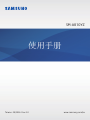 1
1
-
 2
2
-
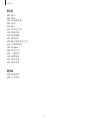 3
3
-
 4
4
-
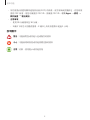 5
5
-
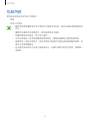 6
6
-
 7
7
-
 8
8
-
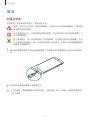 9
9
-
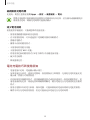 10
10
-
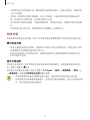 11
11
-
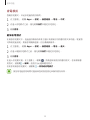 12
12
-
 13
13
-
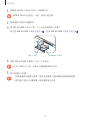 14
14
-
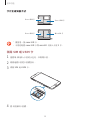 15
15
-
 16
16
-
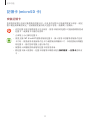 17
17
-
 18
18
-
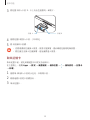 19
19
-
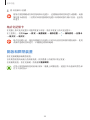 20
20
-
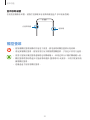 21
21
-
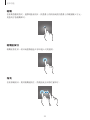 22
22
-
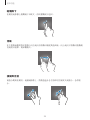 23
23
-
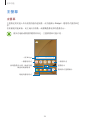 24
24
-
 25
25
-
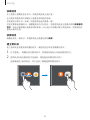 26
26
-
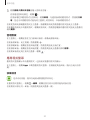 27
27
-
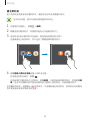 28
28
-
 29
29
-
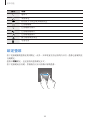 30
30
-
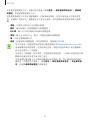 31
31
-
 32
32
-
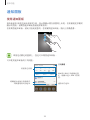 33
33
-
 34
34
-
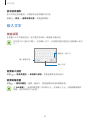 35
35
-
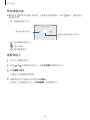 36
36
-
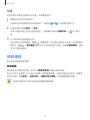 37
37
-
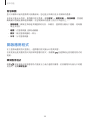 38
38
-
 39
39
-
 40
40
-
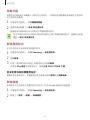 41
41
-
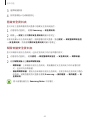 42
42
-
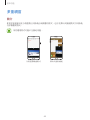 43
43
-
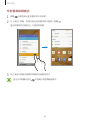 44
44
-
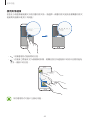 45
45
-
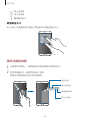 46
46
-
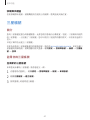 47
47
-
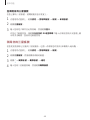 48
48
-
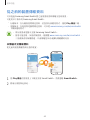 49
49
-
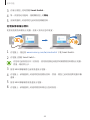 50
50
-
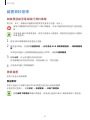 51
51
-
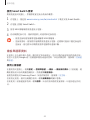 52
52
-
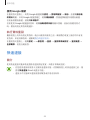 53
53
-
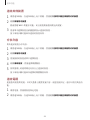 54
54
-
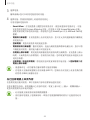 55
55
-
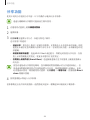 56
56
-
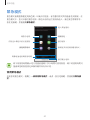 57
57
-
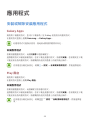 58
58
-
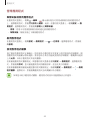 59
59
-
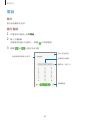 60
60
-
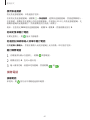 61
61
-
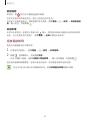 62
62
-
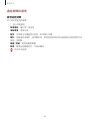 63
63
-
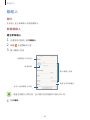 64
64
-
 65
65
-
 66
66
-
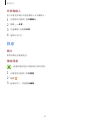 67
67
-
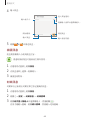 68
68
-
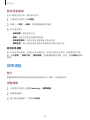 69
69
-
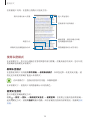 70
70
-
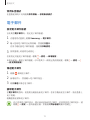 71
71
-
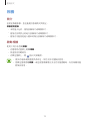 72
72
-
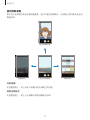 73
73
-
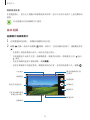 74
74
-
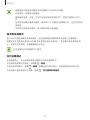 75
75
-
 76
76
-
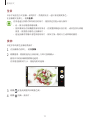 77
77
-
 78
78
-
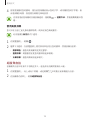 79
79
-
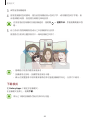 80
80
-
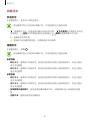 81
81
-
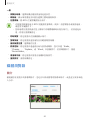 82
82
-
 83
83
-
 84
84
-
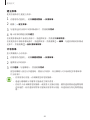 85
85
-
 86
86
-
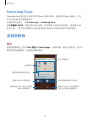 87
87
-
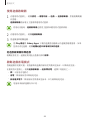 88
88
-
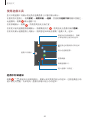 89
89
-
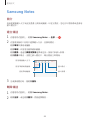 90
90
-
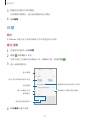 91
91
-
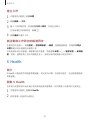 92
92
-
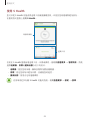 93
93
-
 94
94
-
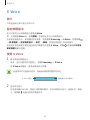 95
95
-
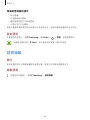 96
96
-
 97
97
-
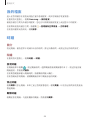 98
98
-
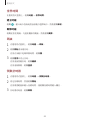 99
99
-
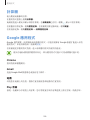 100
100
-
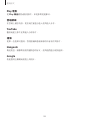 101
101
-
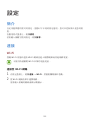 102
102
-
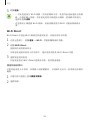 103
103
-
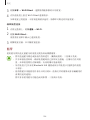 104
104
-
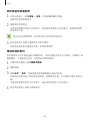 105
105
-
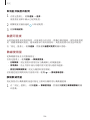 106
106
-
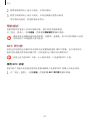 107
107
-
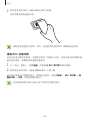 108
108
-
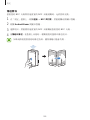 109
109
-
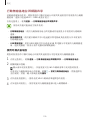 110
110
-
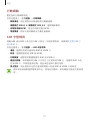 111
111
-
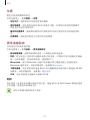 112
112
-
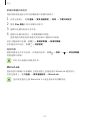 113
113
-
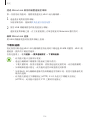 114
114
-
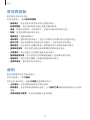 115
115
-
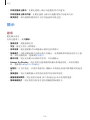 116
116
-
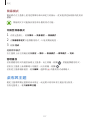 117
117
-
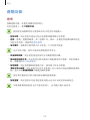 118
118
-
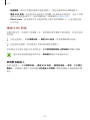 119
119
-
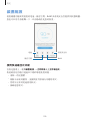 120
120
-
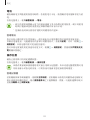 121
121
-
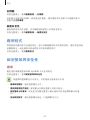 122
122
-
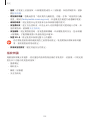 123
123
-
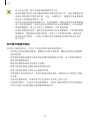 124
124
-
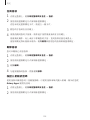 125
125
-
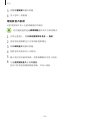 126
126
-
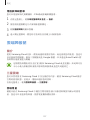 127
127
-
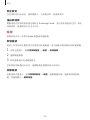 128
128
-
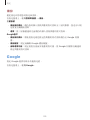 129
129
-
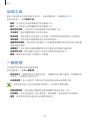 130
130
-
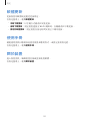 131
131
-
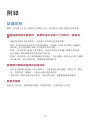 132
132
-
 133
133
-
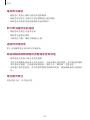 134
134
-
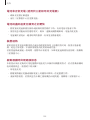 135
135
-
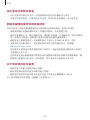 136
136
-
 137
137
-
 138
138
-
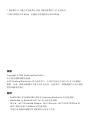 139
139